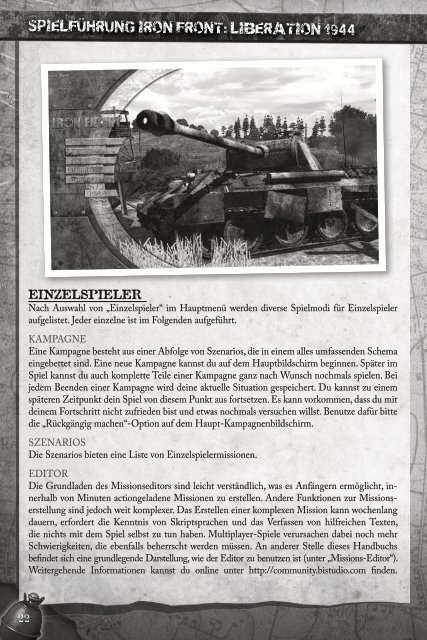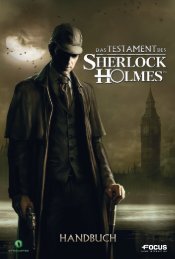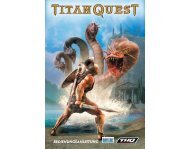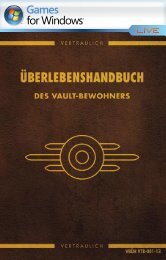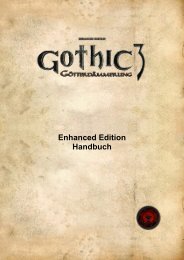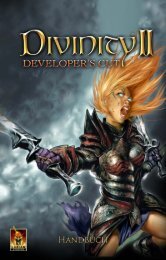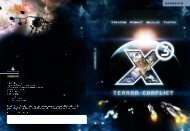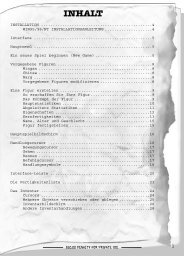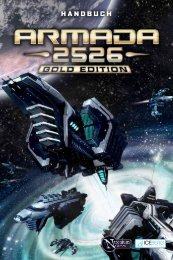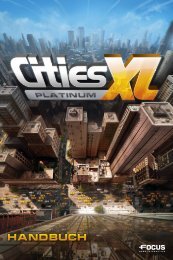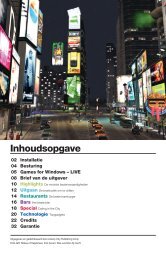Sie wollen auch ein ePaper? Erhöhen Sie die Reichweite Ihrer Titel.
YUMPU macht aus Druck-PDFs automatisch weboptimierte ePaper, die Google liebt.
Spielführung Iron Front: Liberation 1944<br />
Einzelspieler<br />
Nach Auswahl von „Einzelspieler“ im Hauptmenü werden diverse Spielmodi für Einzelspieler<br />
aufgelistet. Jeder einzelne ist im Folgenden aufgeführt.<br />
Kampagne<br />
Eine Kampagne besteht aus einer Abfolge von Szenarios, die in einem alles umfassenden Schema<br />
eingebettet sind. Eine neue Kampagne kannst du auf dem Hauptbildschirm beginnen. Später im<br />
Spiel kannst du auch komplette Teile einer Kampagne ganz nach Wunsch nochmals spielen. Bei<br />
jedem Beenden einer Kampagne wird deine aktuelle Situation gespeichert. Du kannst zu einem<br />
späteren Zeitpunkt dein Spiel von diesem Punkt aus fortsetzen. Es kann vorkommen, dass du mit<br />
deinem Fortschritt nicht zufrieden bist und etwas nochmals versuchen willst. Benutze dafür bitte<br />
die „Rückgängig machen“-Option auf dem Haupt-Kampagnenbildschirm.<br />
Szenarios<br />
Die Szenarios bieten eine Liste von Einzelspielermissionen.<br />
Editor<br />
Die Grundladen des Missionseditors sind leicht verständlich, was es Anfängern ermöglicht, innerhalb<br />
von Minuten actiongeladene Missionen zu erstellen. Andere Funktionen zur Missionserstellung<br />
sind jedoch weit komplexer. Das Erstellen einer komplexen Mission kann wochenlang<br />
dauern, erfordert die Kenntnis von Skriptsprachen und das Verfassen von hilfreichen Texten,<br />
die nichts mit dem Spiel selbst zu tun haben. Multiplayer-Spiele verursachen dabei noch mehr<br />
Schwierigkeiten, die ebenfalls beherrscht werden müssen. An anderer Stelle dieses Handbuchs<br />
befindet sich eine grundlegende Darstellung, wie der Editor zu benutzen ist (unter „Missions-Editor“).<br />
Weitergehende Informationen kannst du online unter http://community.bistudio.com finden.<br />
Multiplayer<br />
Session-Browser<br />
Dein erster Schritte für den Multiplayer-Modus vom Spiel Iron Front: Liberation 1944 führt dich<br />
in den Session-Browser. Durch Drücken von „Spielen“ und „Multiplayer“ gelangst du dort hin.<br />
Von hier aus kannst du einer bereits existierenden Session beitreten oder eine neue veranstalten –<br />
entweder über lokale Netzwerke (LAN) oder über das Internet.<br />
Adresse<br />
Standardmäßig ist dein Browser so eingestellt, dass er nach Spielen im Internet sucht. Solltest du<br />
das ändern wollen, dann klicke einmal auf „Adresse: Internet“. Nun suchst du nach Sessions im<br />
LAN; klicke erneut darauf, um wieder zurückzuwechseln. Wenn du nach LAN-Sessions suchst,<br />
musst du möglicherweise den von dir benutzten Port ändern. Dies kann durch einmaliges Klicken<br />
auf den standardmäßig eingestellten „Port: 2303“ erledigt werden.<br />
Sortierung<br />
Filter oben auf der Session-Liste ermöglichen es dir, die Sessions nach verschiedenen Parametern<br />
zu sortieren. Wenn du auf einen davon (wie z.B. „Host“) klickst, werden die Sessions nach diesem<br />
Parameter in aufsteigender Reihenfolge sortiert. Wenn du noch einmal darauf klickst, werden sie<br />
in absteigender Reihenfolge sortiert. Die Spalten zeigen von links nach rechts:<br />
• Ob die Session passwortgeschützt ist oder nicht<br />
• Den Host-Namen<br />
• Die derzeit gespielte Mission<br />
• Die Zahl der derzeit an der Session teilnehmenden Spieler / die Maximalzahl der Spieler für diese Session<br />
• Deine Verbindungsqualität zu diesem Host<br />
Filterung<br />
Es kann vorkommen, dass du von der Anzahl der verfügbaren Sessions überwältigt bist und es dir<br />
schwer fällt, eine gute davon auszusuchen. In diesem Fall erleichtern dir „Filter“ deine Suche. In<br />
diesem Menü sind diverse Einstellungen für die Filter verfügbar:<br />
• Host – Beschreibung des Hosts.<br />
• Max. Pings – Die maximale Anzahl von Pings (ms) zu Hosts.<br />
• Min. Spieleranzahl – die minimale Anzahl von Spielern, die an dieser Mission teilnehmen müssen.<br />
• Max. Spieleranzahl – die maximale Anzahl von Spielern, die an dieser Mission teilnehmen können.<br />
• Volle Server – Umschalten zwischen anzeigen und nicht anzeigen von Sessions, die bereits vollständig<br />
belegt sind.<br />
• Mission – Beschreibung des Missionsnamen.<br />
• Passwortgeschützte Server – Umschalten zwischen anzeigen und nicht anzeigen von passwortgeschützten<br />
Servern.<br />
Aktualisieren<br />
Die Schaltfläche „Aktualisieren“ öffnet deine Session-Liste und ruft neue Informationen zu<br />
verfügbaren Sessions ab.<br />
Passwörter<br />
Unten links im Browser wird das von dir benutzte Passwort angezeigt (Passwörter werden niemals<br />
standardmäßig voreingestellt). Wenn du hier nun ein Passwort eingibst und dann eine neue Hosting-Session<br />
beginnst, wird diese Session durch dieses Passwort geschützt. Wenn ein Spieler an einer<br />
passwortgeschützten Session teilnehmen will, muss er daher zuerst das korrekte Passwort eingeben.<br />
22 23